Touch ID hay còn gọi là cảm biến vân tay được Apple trang bị từ iPhone 5S và các thế hệ sau: iPhone 6 , iPhone 6 plus, iPad air 2, iPad mini 3. Touch ID được tích hợp vào nút HOME trên các thiết bị iPhone, iPad của Apple, và được làm bằng chất liệu đá sapphire có thể chống trầy xước để bề mặt của Touch ID bền hơn, nhận diện được dấu vân tay của người dùng.
Touch ID được tích hợp vào các thiết bị của Apple để tăng cường bảo mật. Thay vì bạn phải gõ mật khẩu để truy cập vào thiết bị hay tải các ứng dụng từ App Store thì giờ đây bạn chỉ cần chạm ngón tay vào Touch ID để nhanh chóng hoàn tất những công việc đó.
Không thể phủ nhận được lợi ích mà Touch ID mang lại. Tuy nhiên để bảo mật thiết bị tốt hơn, hoặc vì một lí do nào đó mà bạn không muốn sử dụng Touch ID, bạn có thể vô hiệu hóa Touch ID đi.
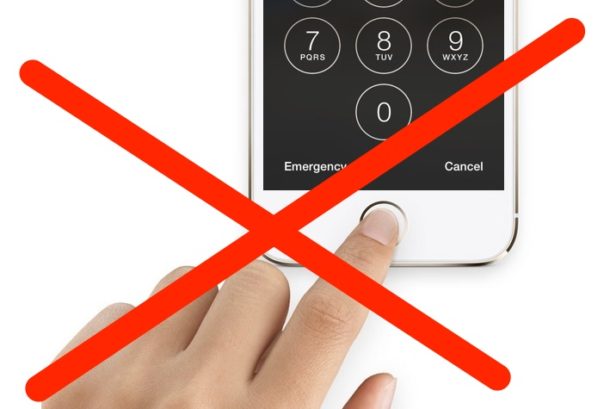
Làm thế nào để vô hiệu hóa Touch ID?
Nếu muốn vô hiệu hóa hoàn toàn Touch ID hoặc chỉ vô hiệu hóa để mở khóa và truy cập thiết bị hãy chắc chắn rằng bạn đã kích hoạt passcode trên thiết bị iOS của mình để ngăn chặn người khác sử dụng và truy cập trái phép thiết bị của bạn.
1. Mở ứng dụng Settings trên iPhone hoặc iPad của bạn.
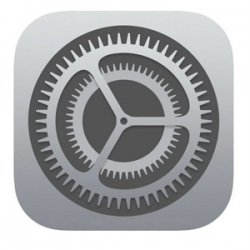
2. Vào Touch ID & Passcode, nhập passcode của bạn khi được yêu cầu.
3. Tại mục Use Touch ID for, tiến hành tắt một số tùy chọn cần thiết để tắt tính năng Touch ID (tắt tất cả các cài đặt nếu bạn muốn vô hiệu hóa hoàn toàn Touch ID):
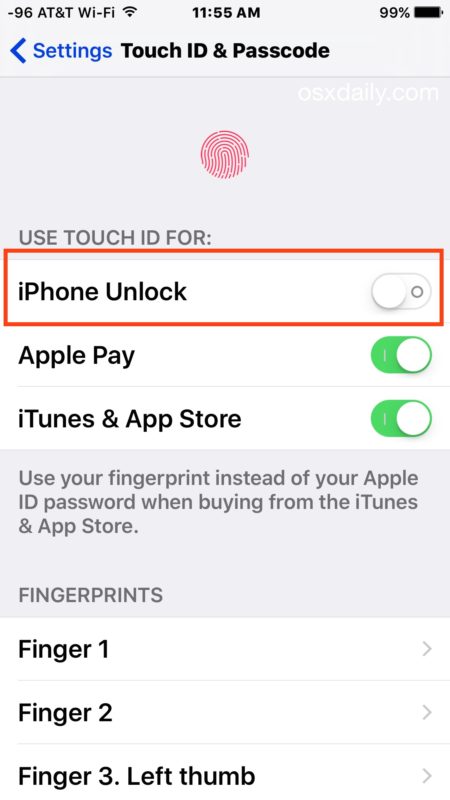
- iPhone Unlock (hoặc iPad Unlock): tắt tính năng này để vô hiệu hóa Touch ID, để mở khóa và truy cập thiết bị.
- Apple Pay: chuyển đổi tính năng này sang OFF để ngăn Touch ID được sử dụng trên Apple Pay mất phí.
- iTunes & App Store: chuyển đổi cài đặt này sang OFF để vô hiệu hóa Touch ID được sử dụng trên App Store and iTunes mất phí.
4. Hãy chắc chắn rằng bạn đã kích hoạt Passcode, sau đó thoát khỏi ứng dụng Settings.
Tham khảo thêm một số bài viết dưới đây:
Chúc các bạn thành công!
 Công nghệ
Công nghệ  AI
AI  Windows
Windows  iPhone
iPhone  Android
Android  Học IT
Học IT  Download
Download  Tiện ích
Tiện ích  Khoa học
Khoa học  Game
Game  Làng CN
Làng CN  Ứng dụng
Ứng dụng 




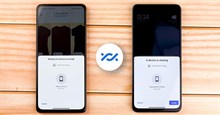
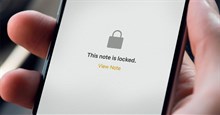












 Linux
Linux  Đồng hồ thông minh
Đồng hồ thông minh  macOS
macOS  Chụp ảnh - Quay phim
Chụp ảnh - Quay phim  Thủ thuật SEO
Thủ thuật SEO  Phần cứng
Phần cứng  Kiến thức cơ bản
Kiến thức cơ bản  Lập trình
Lập trình  Dịch vụ công trực tuyến
Dịch vụ công trực tuyến  Dịch vụ nhà mạng
Dịch vụ nhà mạng  Quiz công nghệ
Quiz công nghệ  Microsoft Word 2016
Microsoft Word 2016  Microsoft Word 2013
Microsoft Word 2013  Microsoft Word 2007
Microsoft Word 2007  Microsoft Excel 2019
Microsoft Excel 2019  Microsoft Excel 2016
Microsoft Excel 2016  Microsoft PowerPoint 2019
Microsoft PowerPoint 2019  Google Sheets
Google Sheets  Học Photoshop
Học Photoshop  Lập trình Scratch
Lập trình Scratch  Bootstrap
Bootstrap  Năng suất
Năng suất  Game - Trò chơi
Game - Trò chơi  Hệ thống
Hệ thống  Thiết kế & Đồ họa
Thiết kế & Đồ họa  Internet
Internet  Bảo mật, Antivirus
Bảo mật, Antivirus  Doanh nghiệp
Doanh nghiệp  Ảnh & Video
Ảnh & Video  Giải trí & Âm nhạc
Giải trí & Âm nhạc  Mạng xã hội
Mạng xã hội  Lập trình
Lập trình  Giáo dục - Học tập
Giáo dục - Học tập  Lối sống
Lối sống  Tài chính & Mua sắm
Tài chính & Mua sắm  AI Trí tuệ nhân tạo
AI Trí tuệ nhân tạo  ChatGPT
ChatGPT  Gemini
Gemini  Điện máy
Điện máy  Tivi
Tivi  Tủ lạnh
Tủ lạnh  Điều hòa
Điều hòa  Máy giặt
Máy giặt  Cuộc sống
Cuộc sống  TOP
TOP  Kỹ năng
Kỹ năng  Món ngon mỗi ngày
Món ngon mỗi ngày  Nuôi dạy con
Nuôi dạy con  Mẹo vặt
Mẹo vặt  Phim ảnh, Truyện
Phim ảnh, Truyện  Làm đẹp
Làm đẹp  DIY - Handmade
DIY - Handmade  Du lịch
Du lịch  Quà tặng
Quà tặng  Giải trí
Giải trí  Là gì?
Là gì?  Nhà đẹp
Nhà đẹp  Giáng sinh - Noel
Giáng sinh - Noel  Hướng dẫn
Hướng dẫn  Ô tô, Xe máy
Ô tô, Xe máy  Tấn công mạng
Tấn công mạng  Chuyện công nghệ
Chuyện công nghệ  Công nghệ mới
Công nghệ mới  Trí tuệ Thiên tài
Trí tuệ Thiên tài